Se hai molti contatti salvati sul tuo smartphone, è probabile che alcuni di essi siano contatti duplicati. Questo succede soprattutto quando tu sincronizzare i contatti dopo un ripristino delle impostazioni di fabbrica o la modifica della SIM e la sincronizzazione accidentale di tutti i contatti, che ingombrano completamente i contatti, rendendo difficile la navigazione.
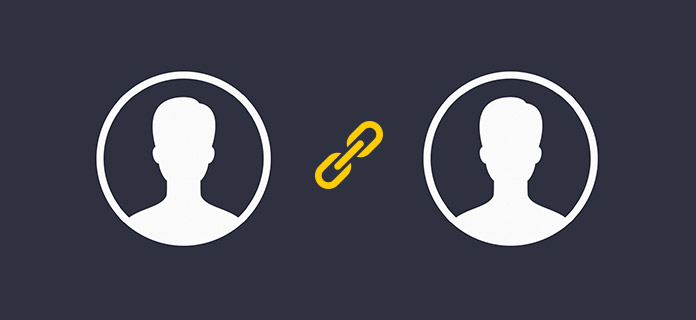
Quindi, come unire i contatti? Di fronte a tale situazione, puoi sempre passare manualmente attraverso tutti i contatti e unire i contatti duplicati, il che richiederebbe per sempre. Nel seguente tutorial, ti mostreremo alcuni semplici trucchi su come unire i contatti. Che tu stia utilizzando Android o iPhone, puoi trovare la risposta.
Esistono tre semplici metodi che puoi utilizzare per rimuovere i contatti duplicati su iPhone X / 8/7/6/5.
Se hai solo pochi contatti duplicati e affronti il problema di come unire i contatti su iPhone, puoi sempre unire manualmente i contatti duplicati.
Passo 1 Apri l'app "Contatti" e seleziona il contatto di destinazione che desideri unire con un altro o più contatti.
Passo 2 Fai clic su Modifica nell'angolo in alto a destra. Scorri verso il basso e tocca "Collega contatti".
Passo 3 Individua e scegli un altro contatto di destinazione, quindi tocca "Link" nell'angolo.
Passo 4 Ripetere questi passaggi per altri duplicati. Altrimenti premi "Fine" per terminare la fusione dei contatti iPhone.
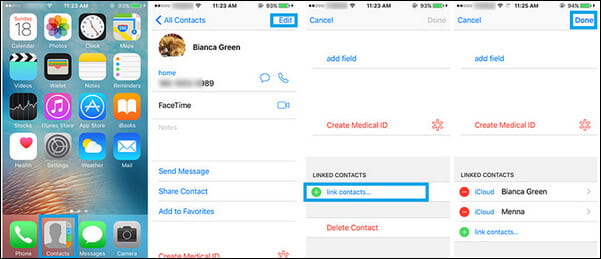
iCloud consente agli utenti di iPhone di sincronizzare automaticamente il proprio dispositivo e può essere utilizzato per unire i contatti duplicati su iPhone.
Passo 1 Vai su Impostazioni> iCloud sul tuo iPhone e assicurati che l'opzione Contatti sia attiva.
Passo 2 Sul tuo PC / Mac, accedi al tuo account ID Apple su http://icloud.com. Nella pagina principale, fai clic sull'opzione Contatti e assicurati che l'elenco di tutti i contatti sia sincronizzato tramite iPhone.
Passo 3 Ora vai di nuovo su Impostazioni> iCloud, disattiva "Contatti" e seleziona "Conserva sul mio iPhone".
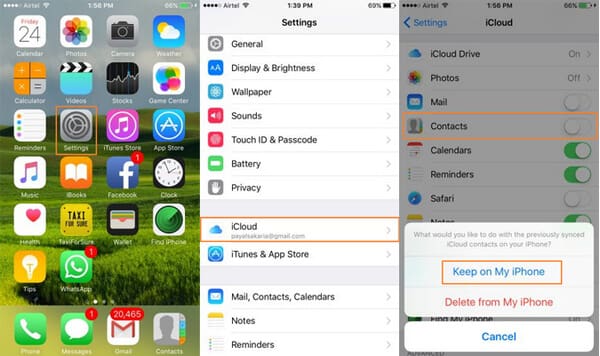
Passo 4 Torna alla tua pagina iCloud su PC / Mac e ora puoi rimuovere tutti i contatti duplicati su iCloud.
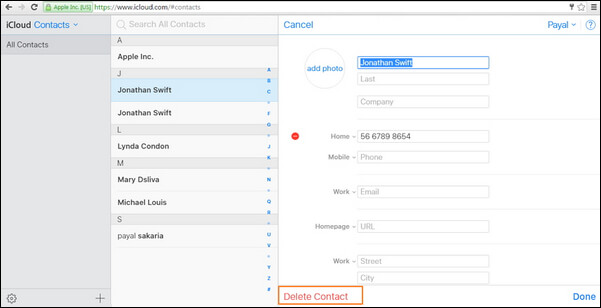
Come puoi vedere, sei sicuro di unire tutti i contatti di iPhone su iCloud, ma il processo è confuso e lungo, non è il modo più efficiente.
Cerchi un modo più rapido per unire i contatti? Puoi sempre unire i contatti con uno strumento affidabile di terze parti. Qui vorremmo raccomandarti FoneTrans, un efficiente programma di gestione dei dati iOS per aiutarti a unire facilmente i contatti duplicati su iPhone da Mac e PC. Scarica gratis FoneTrans e scopri come unire i contatti su iPhone passo dopo passo.
Passo 1 Avvia FoneTrans e collega il tuo iPhone a Mac o PC tramite cavo USB. Il programma rileverà presto il tuo dispositivo e ne mostrerà le informazioni principali nell'interfaccia.

Passo 2 Fai clic su "Contatti" dal controllo sinistro e scansionerà automaticamente tutti i tuoi contatti iPhone per secondi. Quindi premere "De-duplicato" dal menu in alto.

Passo 3 Quindi il software localizzerà rapidamente i contatti duplicati di iPhone e li visualizzerà in un'interfaccia pop-up. Spuntare i contatti duplicati di destinazione che si desidera unire. Al termine della selezione, fai semplicemente clic sul pulsante "Unisci selezionati" per terminare l'unione dei contatti duplicati di iPhone.

Come unire i contatti sul telefono Android? A volte è complicato unire i contatti Android con tutti i marchi e modelli, ma tutto sommato, ci sono due metodi comuni per unire i contatti su Android.
Se stai utilizzando Contatti Google per salvare i tuoi contatti Android, unire i duplicati è un compito molto semplice. Puoi seguire il tutorial qui sotto per imparare come unire i contatti tramite i contatti di Google.
Passo 1 Apri il tuo account Gmail e fai clic su "Gmail" dal menu a sinistra. Dal menu a discesa, fai clic su "Contatti" e verranno visualizzati tutti i tuoi contatti.
Passo 2 Selezionare il gruppo di contatti in cui si desidera cercare duplicati e selezionare i contatti. Per cercare in tutte le voci selezionare tutto, fare clic su "Altro" e quindi su "Trova e unisci duplicati".
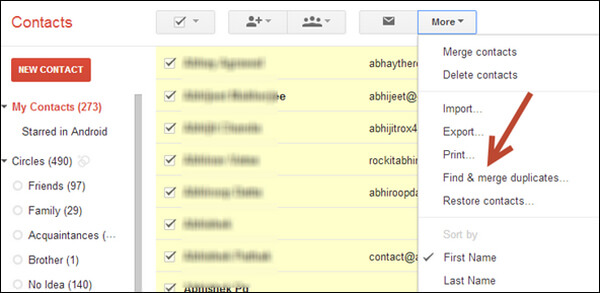
Passo 3 Fai clic su "Unisci" nella parte inferiore della pagina per unire i contatti per Android.
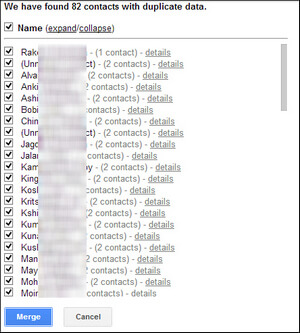
Ci sono tonnellate di app che ti permetteranno di unire i contatti su Android. Alcuni buoni includono Unisci +, Contatti duplicati, Unisci duplicati più semplici, ecc. Qui prenderemo l'app Unisci + come esempio e mostrarti come unire i contatti usando un'app.
Passo 1 Scarica e avvia Merge + app.
Passo 2 La prima schermata dell'app ha due opzioni tra cui scegliere. Tocca quello che dice "Trova duplicati".
Passo 3 Invece di mostrare i duplicati nella schermata principale, li mostra direttamente nella barra delle notifiche. Basta aprire la barra delle notifiche e toccare la notifica.
Passo 4 Ora puoi selezionare quali contatti unire. Basta toccare i contatti che si desidera unire e premere "Unisci".
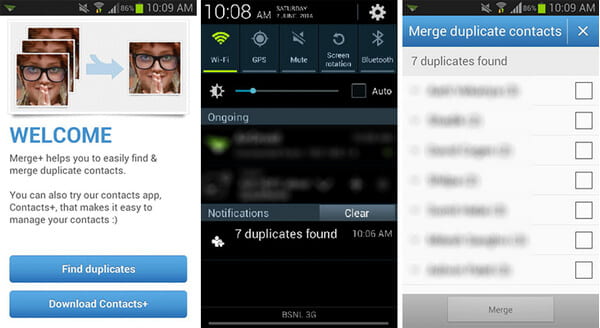
In questo articolo, ti abbiamo mostrato principalmente tutti i metodi possibili su come unire i contatti per Android / iPhone. Puoi scegliere l'opzione migliore per te e fammi sapere come funziona. Sitll ha altre domande su come unire i contatti? Puoi anche lasciare commenti in basso.